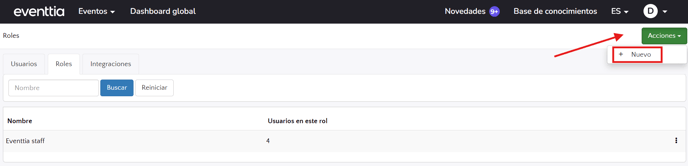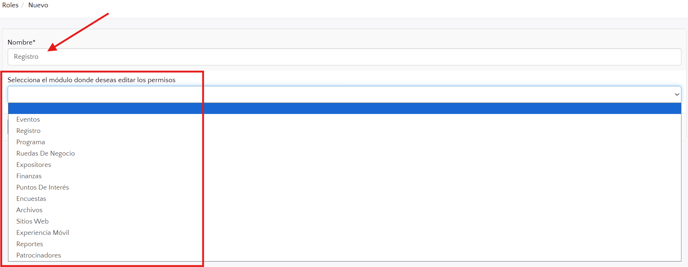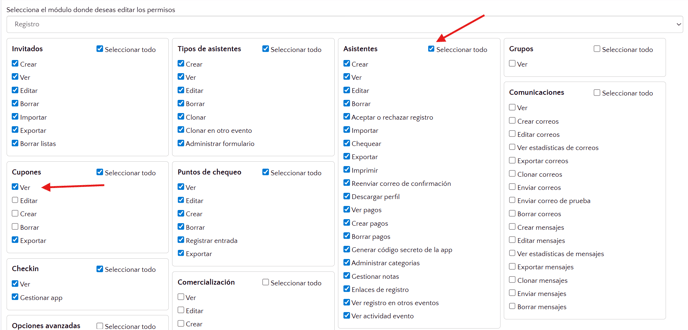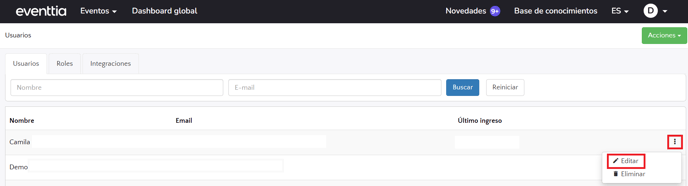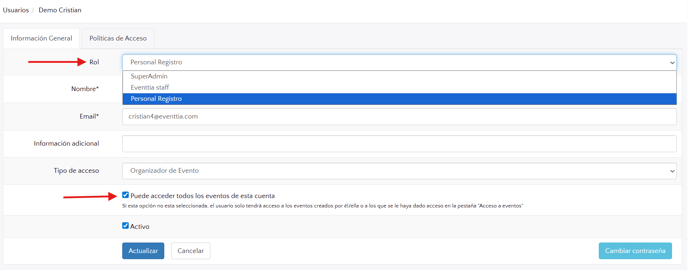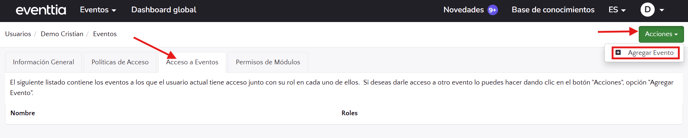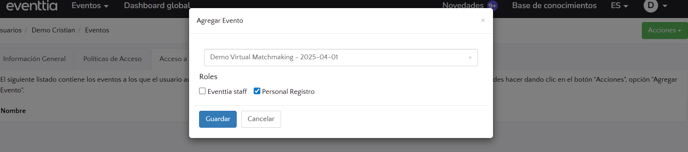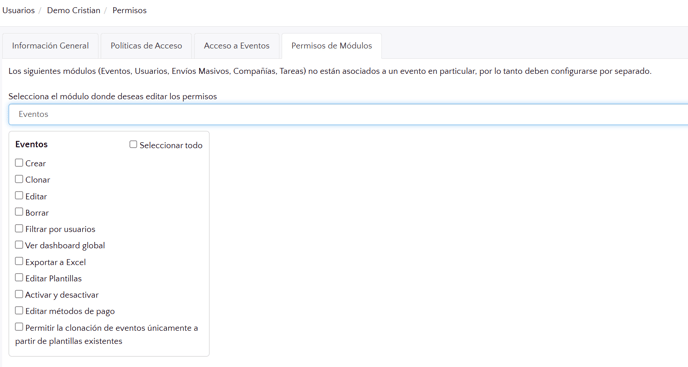Cómo manejar los permisos de un usuario
Es muy importante poder manejar los permisos de tu equipo al organizar un evento y desde Eventtia puedes crear y asignar roles personalizados a tus compañeros o colaboradores, definiendo previamente a qué eventos y funcionalidades podrán acceder.
Paso 1.
Paso 2.
- Cuando hayas creado un usuario, puedes concentrarte en sus permisos.
- Haz clic en la pestaña “Roles” y, desde el botón “Acciones” seleccionando “Nuevo”, podrás crear un nuevo tipo de rol.
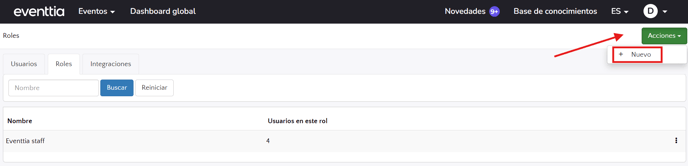
- Asigna un nombre relacionado con las funciones del rol. Por ejemplo, si será un rol enfocado en todo el proceso de registro del evento, podrías llamarlo “Personal de Registro”.
- Después, configura los permisos de cada módulo utilizando el menú desplegable y seleccionando cada una de las opciones que quieras habilitar.
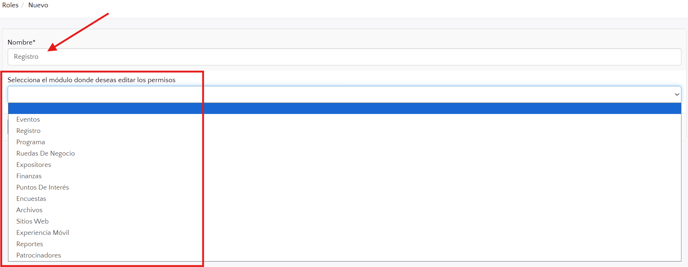
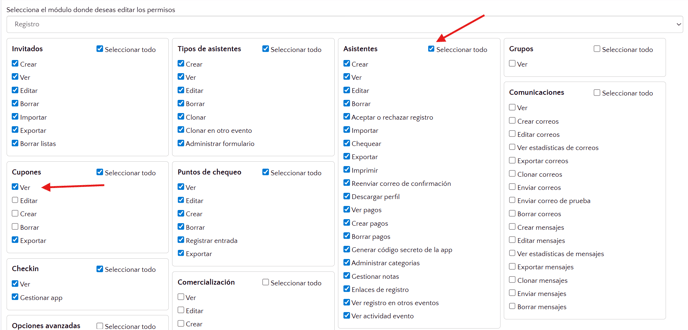
- Aunque sea un rol pensado para el registro, puedes configurar permisos para otros módulos como Programa, Ruedas de Negocio, entre otros, si así lo deseas.
- Una vez que tengas todo listo, haz clic en “Guardar”.
Paso 3.
- Cuando tengas los roles listos con sus permisos correspondientes, podrás asignarlos a tus usuarios.
- En el módulo “Usuarios”, haz clic en los tres puntos verticales ubicados a la derecha de la tarjeta del usuario y selecciona “Editar”.
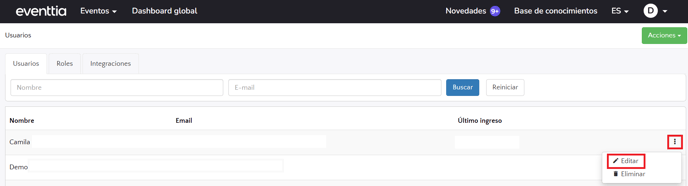
- Si el usuario que deseas crear no tendrá el rol de Super Admin, puedes asignarle alguno de los roles que hayas creado previamente. Desde esta misma página, en la opción “Rol”, selecciona el rol correspondiente y guarda la información para que quede correctamente asignado.
- Además, puedes definir si este usuario tendrá acceso a todos los eventos de la cuenta activando la opción “Puede acceder a todos los eventos de esta cuenta”.
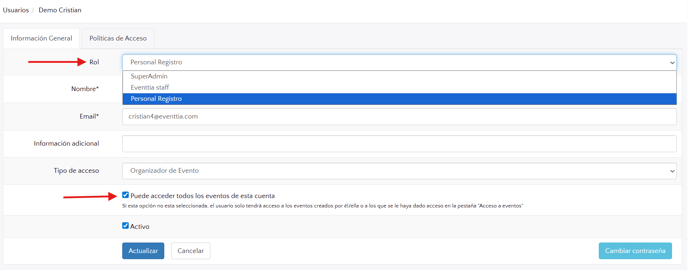
- Si no es así, puedes establecer a qué eventos tendrá acceso este usuario desde la pestaña “Acceso a eventos”.
- Haz clic en el botón “Acciones” y luego en "Agregar Evento"para crear un nuevo acceso y, en la ventana emergente, selecciona el evento que deseas asignarle y relaciónalo con el rol correspondiente. Repite este proceso por cada evento al que quieras darle acceso.
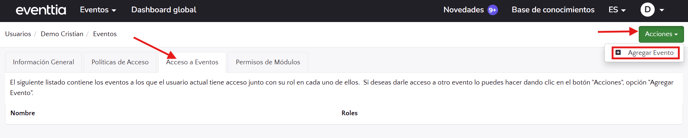
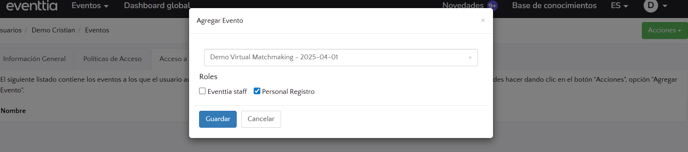
- También puedes configurar los permisos de acceso a los menus principales de la plataforma que podrá gestionar el usuario, incluyendo acciones como la creación y edición de eventos.
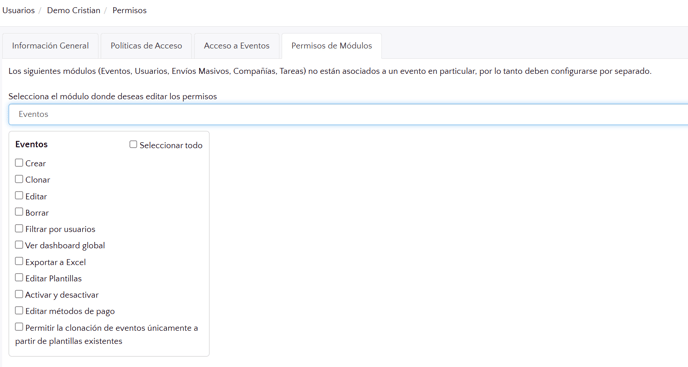
- No te olvides de hacer clic en "Guardar" cada vez que realizas algún cambio.
¡Ya está! Manejar los permisos de tus usuarios con Eventtia es así de simple.